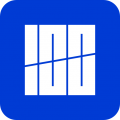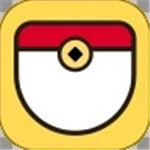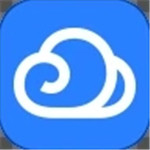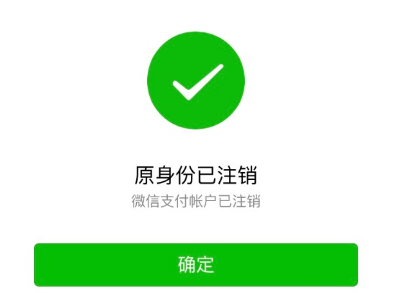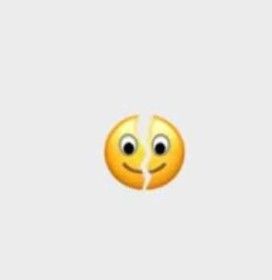win11家庭版没有编辑组策略怎么办|win11家庭版没有编辑组策略解决方法一览
win11家庭版没有编辑组策略怎么办,win11家庭版没有编辑组策略解决方法一览,有很多用户想要打开编辑组的策略,但是家庭版中是没有的,不知道怎么打开,小雅在网上收集了一些win11家庭版没有编辑组策略怎么办,win11家庭版没有编辑组策略解决方法一览,一起来看看吧
win11家庭版没有编辑组策略解决方法一览
首先,小伙伴们需要将下列代码复制到 Win11 的记事本中,然后将它保存为后缀名为 .bat 的文件,文件名是随意的,必须要文件名后缀为 .bat:
@echo off
pushd “%~dp0”
dir /b %SystemRoot%servicingPackagesMicrosoft-Windows-GroupPolicy-ClientExtensions-Package~3*.mum >List.txt
dir /b %SystemRoot%servicingPackagesMicrosoft-Windows-GroupPolicy-ClientTools-Package~ 3*.mum >>List.txt
for /f %%i in (‘findstr /i . List.txt 2^>nul’) do dism /online /norestart /add-package:”%SystemRoot%servicingPackages%%i”
pause
然后,用鼠标右击刚刚保存的 .bat 文件,以管理员身份运行
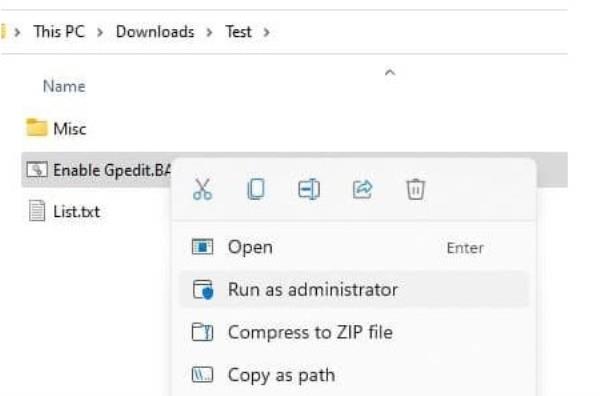
;这时,Win11 会调出命令行运行窗口,安装过程可能需要几秒钟,在看到“按任意键继续”的消息时,就表示安装完毕了,关掉这个命令行运行窗口即可;
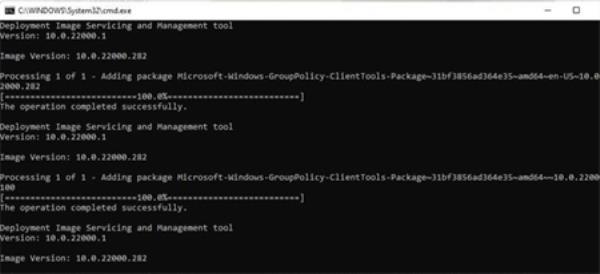
然后,点击“开始”按钮,在搜索框中输入“Gpedit.msc”,在下面的搜索结果中就会为你找到本地组策略编辑器,直接点击下方的“打开”即可。当然你也可以通过运行命令打开本地组策略编辑器,只需要在“运行”中输入“Gpedit.msc”,然后回车即可,这样也同样能够打开本地组策略编辑器。